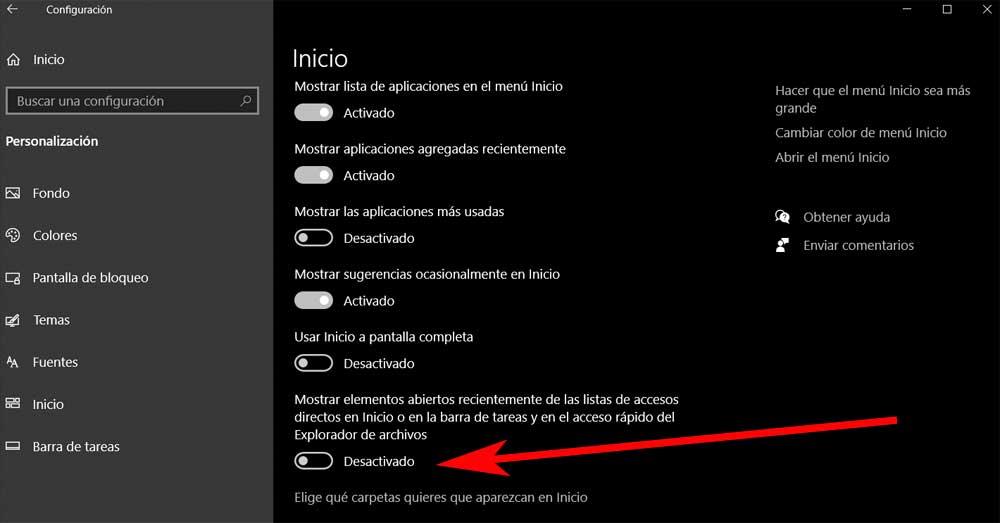Desde o princípio, Windows nos oferece uma série de funções relacionadas à privacidade e segurança em relação acesso ao sistema . Mas com tudo e com ele, pode haver casos em que outros usuários o acessem sem nossa permissão. É por isso que agora mostraremos como verificar tudo isso no PC.

E é possível que suspeitemos que alguém acessou e está usando nosso computador quando estamos ausentes. Isso é algo que pode ser dado tanto em casa quanto no escritório. É possível que um colega de trabalho, colega de quarto, parceiro ou qualquer outra pessoa tenha acesso ao equipamento sem nossa permissão. Obviamente, isso resultaria no acesso informações pessoais ou confidenciais.
É sempre aconselhável acessar o sistema usando um senha , mas alguém em nosso ambiente pode ter nos visto entrar nele. Caso tenhamos dúvidas, veremos como realizar a verificação relevante. Na verdade, temos vários métodos que podemos usar para essas tarefas de verificação, como veremos.
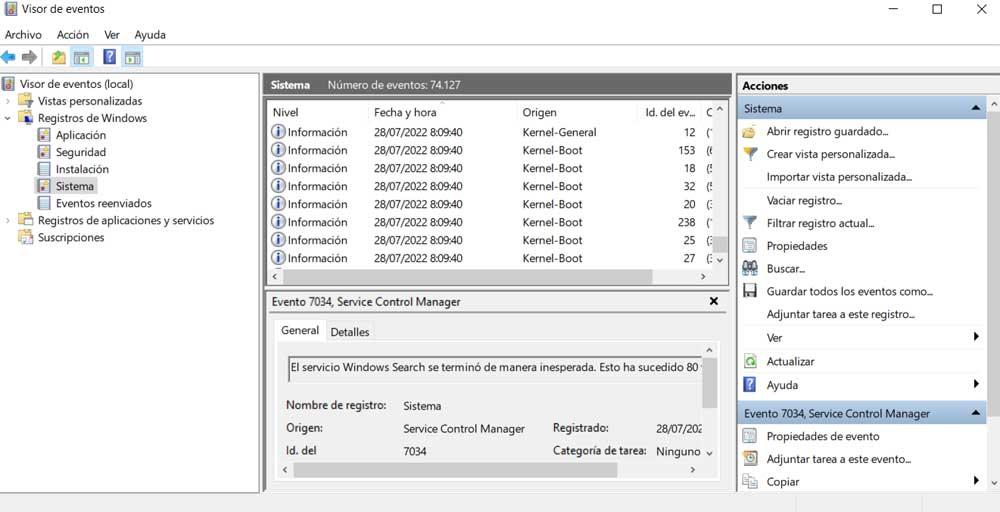
Verifique o Visualizador de Eventos do Windows
Em primeiro lugar, vamos fazer uso de um recurso muito interessante do Microsoft sistema, o Visualizador de eventos . Aqui são armazenados todos os eventos que estão acontecendo no Windows, incluindo o login, é claro. Portanto, este é um bom elemento que nos permite verificar se alguém acessou nosso computador sem nossa permissão. Podemos abrir esta seção apenas digitando seu nome no caixa de pesquisa na barra de tarefas.
Em seguida, no painel esquerdo, vamos para Windows / Logs do Sistema . Nesse momento, todos os eventos ocorridos no sistema operacional aparecerão no painel central da ferramenta. Portanto, basta navegar por eles e procurar o último login para verificar se a hora coincide ou não com a última vez que ligamos o PC.
Verifique o histórico do navegador
Também podemos usar alguns truques que nos permitem realizar essa verificação. Geralmente, se um usuário não autorizado usa nosso equipamento, é muito provável que ele use o instalado Navegador de internet . Portanto, neste caso, podemos sempre dar uma olhada no histórico de navegação armazenado por ele, onde são indicadas as últimas páginas visitadas. Caso não sejam os sites que carregamos na última sessão, teremos que tomar as medidas apropriadas.
Veja o histórico do dispositivo USB do PC
Outro método muito eficaz para essas tarefas que discutimos é dar uma olhada no histórico de dispositivos USB conectados ao nosso computador. Isso nos permite verificar em primeira mão se alguma memória USB desconhecida foi conectada recentemente ao nosso PC sem o nosso consentimento. Para fazer isso, vamos usar a linha de comando do sistema.
Primeiramente, acessamos digitando CMD na caixa de pesquisa do Windows . Na nova janela que se abre agora, basta digitar o seguinte comando:
reg query hklm/system/currentcontrolset/enum/usbstor /s
Dê uma olhada nos arquivos recentes
Nesse caso e como medida preventiva, podemos ativar uma função que nos ajuda a verificar se alguém acessou nosso computador. Em conceto referimo-nos aos ficheiros recentes que foram utilizados, que servirão de prova. Para isso, abrimos o Configurações do Windows aplicativo e vá para Personalização.
Em seguida, clicamos na seção Iniciar e localizamos Mostrar itens abertos recentemente , algo que ativamos. Desta forma veremos em Iniciar todos os arquivos que foram abertos nas últimas sessões com o PC.